Hệ điều hành Windows 10 luôn mang lại những trải nghiệm thú vị và bổ ích. Mỗi năm, mỗi thời kỳ, windows 10 lại cho ra mắt các sản phẩm điện tử chất lượng cao với những tính năng sáng tạo và linh hoạt giúp người dùng có những trải nghiệm tốt nhất từ hình ảnh cho đến âm thanh. Trong đó, ta không thể không nhắc đến chất lượng kết nối wifi ổn định. Windows 10 đã tạo ra hệ thống kết nối đầy uy tín, chất lượng, tuy nhiên người dùng muốn tận dụng hiệu quả chất lượng kết nối này cần phải cài đặt driver wifi cho win 10 để sử dụng nó một cách nhanh chóng và thuận tiện. Do đó, bài viết này Kashi.vn muốn chia sẻ với các bạn về cách cài driver wifi win 10 gọn lẹ và tiết kiệm thời gian, mọi người cùng đón xem nhé.
Nội dung chính
Driver wifi máy tính
Driver wifi cho máy tính là công cụ hỗ trợ cho máy tính kết nối được với wifi để sử dụng mạng xã hội được linh hoạt hơn.
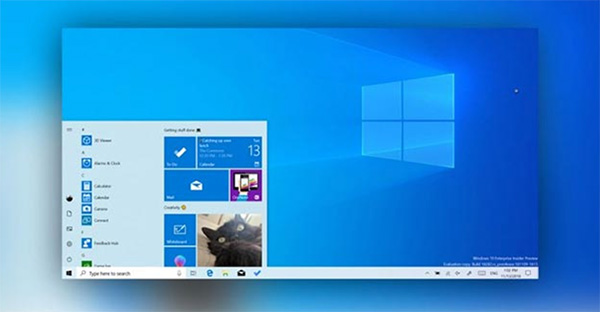
Việc cài driver wifi cho máy tính như một yêu cầu bắt buộc để đảm bảo cho máy tính của bạn hoạt động được trên các phần mềm khác, là sự kết nối với cộng đồng, với nguồn tri thức vô tận, là sự kết nối học hỏi, mở rộng kỹ năng khi tiếp xúc với các ứng dụng khác để tạo ra nhiều sản phẩm mang phong cách riêng.
Khi nào cần cài lại driver wifi 10
Đó là khi bạn không kết nối được với wifi sau khi khởi động lại win 10. Khi bạn kiểm tra điện thoại có thể bắt được mạng trong khi máy tính của bạn kết nối không thành công đồng nghĩa với việc máy tính của bạn chưa cài đặt driver wifi cho win 10 dẫn đến việc không sử dụng được mạng. Đặc biệt việc cài lại driver là một con đường ngắn nhất để khắc phục các lỗi về wifi, âm thanh hay các lỗi kỹ thuật khác. Do đó việc cài đặt driver wifi win 10 là một việc vô cùng hữu ích và quan trọng.
Một số phần mềm tự động cập nhật Driver mà bạn có thể cài đặt: Driver Easy, Driver Booster.
Hướng dẫn cách cài đặt driver wifi win 10
Để tiến hành cài đặt driver wifi win 10 các bạn cần thực hiện các bước dưới đây
Bước 1: Bạn vào link dưới đây để download phần mềm tìm driver cho máy tính
https://www.fshare.vn/file/929SY5LBFX5M
Bước 2: Nháy chuột vào phần mềm vừa tải về và chọn ngôn ngữ “english” và chọn “Ok”
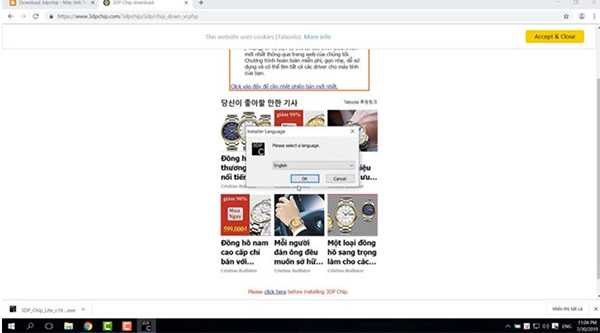
Bước 3:Bạn chọn “Next” liên tục 2 lần
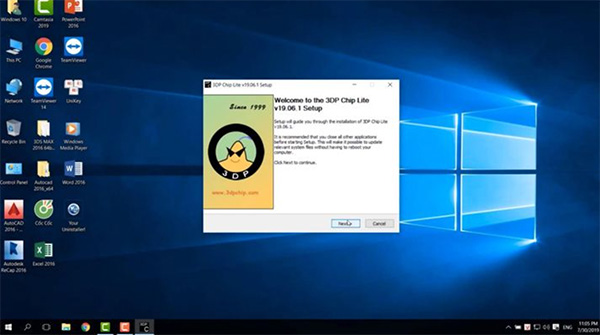
Bước 4: Bạn bỏ tích chọn ô “I agree” và chọn “Next” và sau đó bạn chỉ cần Next cho đến khi nó xuất hiện giao diện phần mềm
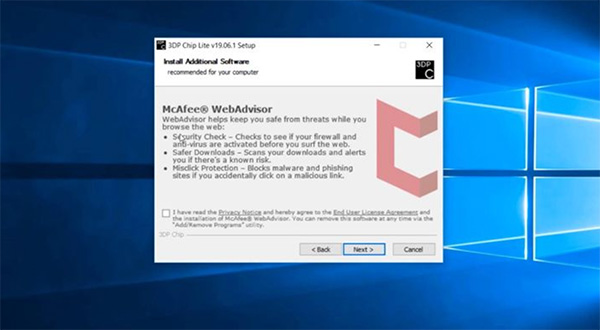
Bước 5: Sau khi hiện lên giao diện phần mềm, bạn bấm vào dấu cộng cạnh “Ethernet card” và chọn “Qualcomm Atheros” và quay lại chọn “ Ethernet card”
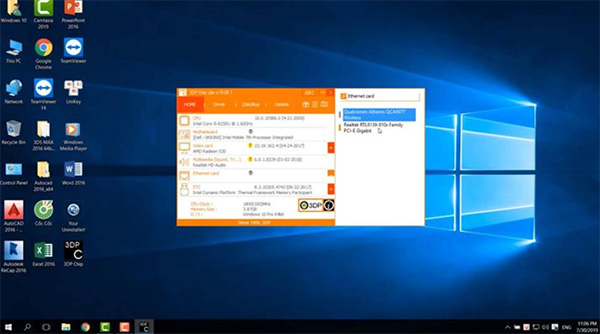
Bước 6: Bạn quay lại cái click vào tải phiên bản mới nhất cho phiên bản tìm driver 3d chip
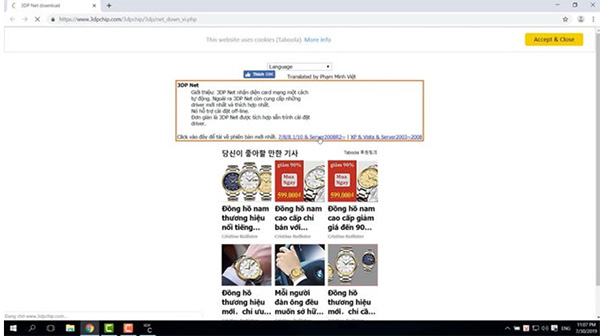
Bước 7: Sau khi download xong bạn chọn “Hiển thị trong thư mục” và click chuột vào “3DP_Nét_v1812” và chọn “Ok” và chờ đợi nó giải nén
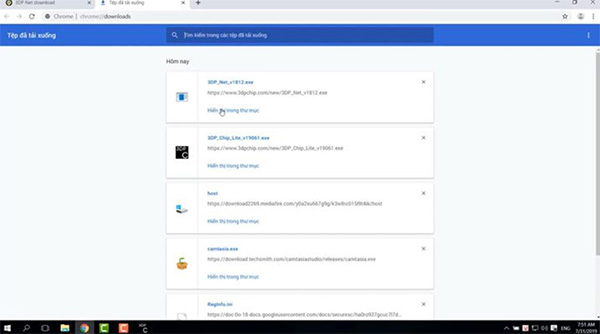
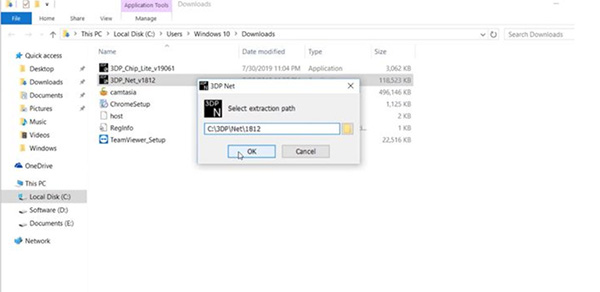
Cách update driver wifi win 10
Bước 1: Bạn nháy chuột phải vào “this PC” và chọn “management” và sau đó chọn “device manager”
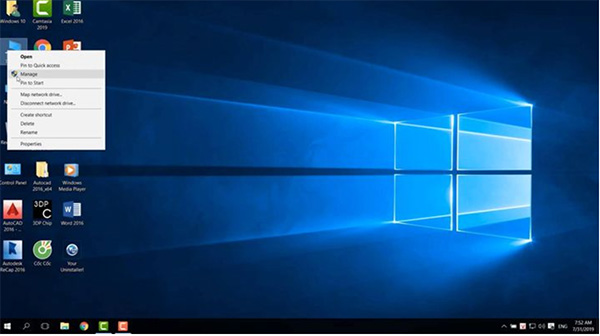
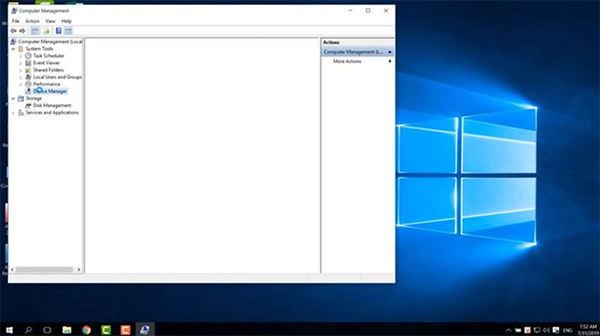
Bước 2: Sau đó, bạn nháy chuột phải vào “Network Controllers” và chọn “Update driver software”
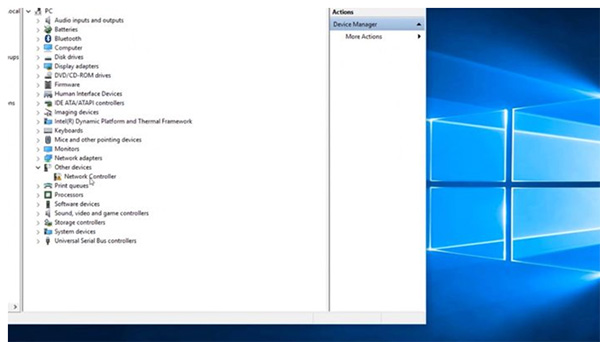
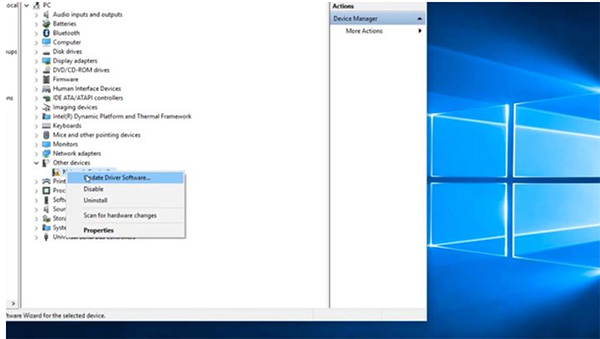
Bước 3: Chọn “Browse my computer for driver software” và chọn “Browse”, và chọn ở trong ổ C có tên là 3DP theo thứ tự 3DP đến Net đến 1812 và “next” rồi chờ đợi
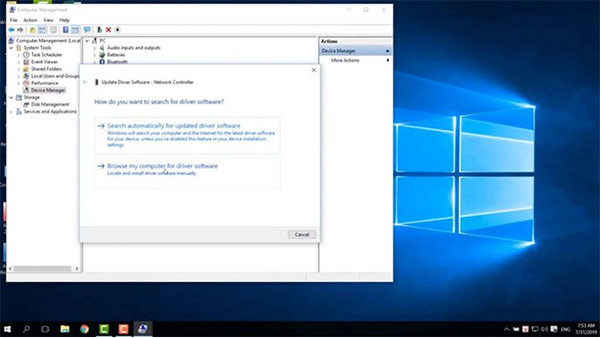
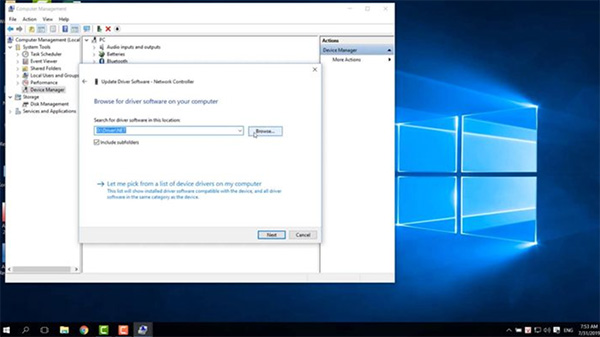
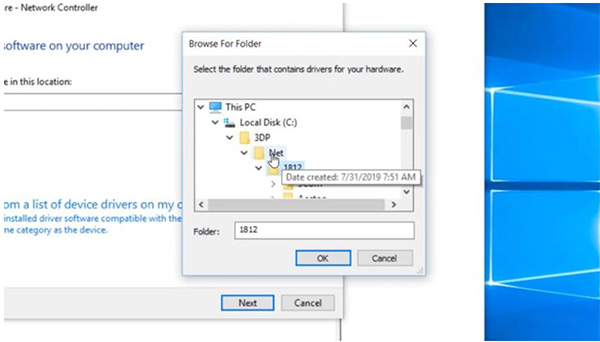
Bước 4: Cuối cùng bạn chọn vào phần wifi của mình để kiểm tra xem đã hiện lên wifi chưa
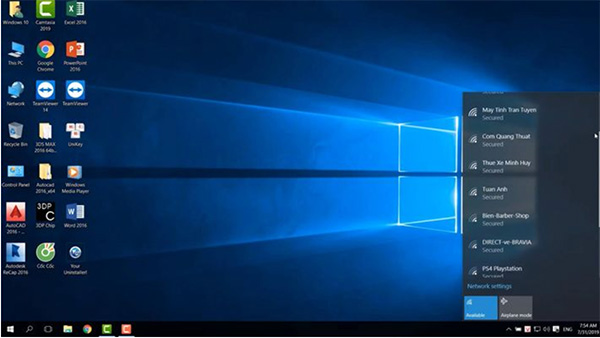
Lời kết
Trên đây là toàn bộ chia sẻ của Kashi Việt Nam về driver wifi win 10. Hy vọng bài viết của mình sẽ giúp đỡ mọi người tiếp cận với nó dễ dàng hơn và nhanh chóng cài đặt về cho máy tính của mình.
Thông tin liên hệ khi cần trợ giúp
Điện thoại Kashi | Điện thoại công nghệ Nhật Bản Kashi.
Kashi là thương hiệu điện thoại di động đến từ Nhật Bản, Kashi khẳng định sự am hiểu sâu sắc với thị trường Việt Nam và các nước châu Á khác như HongKong, Đài Loan, Thái Lan…
Website: https://kashi.vn/
Mail: kashi.vn2@gmail.com
Fanpage: https://www.facebook.com/kashi.vn
#kashi #KashiVietNam #dienthoaikashi #kashivn



